如何在Windows 10中自定义隐藏式字幕颜色设置
更新日期:2024-04-10 16:14:14
来源:转载
手机扫码继续观看

--><?xml encoding="UTF-8">
在Windows 10操作系统中,为了提升视听内容的可访问性和用户体验,用户常常需要对隐藏式字幕的外观进行定制,这其中就包括了对字幕颜色的个性化设定。当开启隐藏式字幕功能时,为其设置合适的颜色有助于内容的理解和观看舒适度。下面就为大家带来具体的设置步骤,有需要的小伙伴接着往下看吧。
设置方法
1、点击左下角任务栏中的“开始”,选择菜单列表中的“设置”。
2、进入到“设置”界面后,点击其中的“轻松使用”选项。
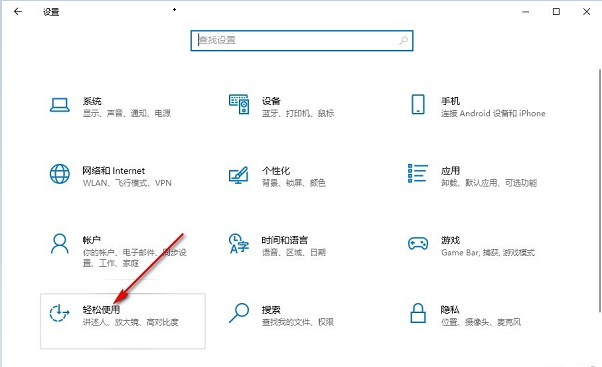
3、随后点击左侧栏中的“隐藏式字幕”选项。
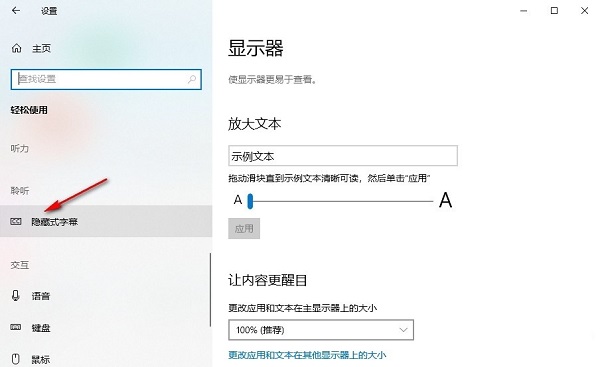
4、然后找到右侧中的“字幕颜色”,并点击选项框的下拉按钮。
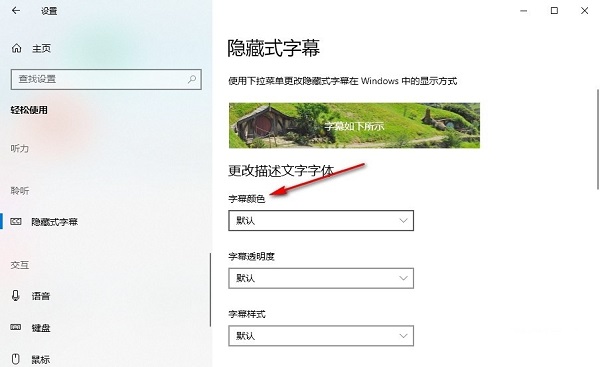
5、最后在给出的选项列表中选择自己喜欢的颜色即可。
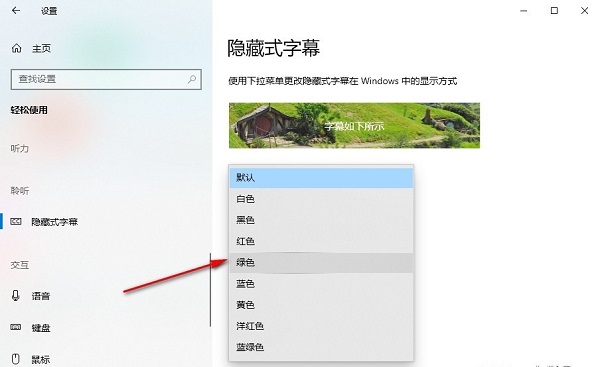
扩展阅读
| 系统设置 | |||
| 键盘Shift键被锁定 | 蓝牙设备连接音量自动设定100% | 叮咚的提示音怎么关闭 | 不符合密码策略规范 |
| 低电量通知设置 | 鼠标指针轨迹功能 | 退出时不保存桌面配置 | 替换原有旧版字体 |
| 如何设置显示星期几 | 双系统如何设定默认系统 | 禁用鼠标唤醒电脑功能 | 高级共享设置无法保存 |
| 自定义屏幕休眠时间 | 输入法显示已禁用怎么恢复 | 任务栏自动隐藏设置 | 按W键触发手写笔功能 |
| 网络ID变灰无法修改 | 音量调节设置为竖向显示 | 小智桌面开机自动启动后提示模块初始化失败 | win10系统无法正常关机 |
| win10电脑屏幕变窄了 | win10小智桌面待办分区恢复 | 设置开始菜单不显示常用应用 | 关闭通知 |
| 音频质量优化 | 隐藏任务栏托盘图标 | 日历不显示节假日 | 关闭操作提示音 |
| 桌面背景消失 | 颜色滤镜功能 | 更改工作组名称 | 启动时运行语音识别 |
| 关闭默认共享功能 | win10蓝色选定框 | 屏保设置未生效 | 设置不显示最常用应用 |
| 开启同步设置 | 退出时清除文档打开历史 | 桌面窗口管理器永久关闭 | 声音可视化通知 |
| 声音输出设备 | 自动清除文档历史记录 | 管理右键菜单功能 | 字体平滑关闭 |
| 打字时光标异常跳动 | 设置不待机 | 关闭系统提示音 | win10刷新桌面很慢 |
| win10界面显示不全 | 双系统删除 | eng输入法删除 | 字体无法导入 |
| 单独调整应用声音 | |||
- monterey12.1正式版无法检测更新详情0次
- zui13更新计划详细介绍0次
- 优麒麟u盘安装详细教程0次
- 优麒麟和银河麒麟区别详细介绍0次
- monterey屏幕镜像使用教程0次
- monterey关闭sip教程0次
- 优麒麟操作系统详细评测0次
- monterey支持多设备互动吗详情0次
- 优麒麟中文设置教程0次
- monterey和bigsur区别详细介绍0次
系统下载排行
周
月
其他人正在下载
更多
安卓下载
更多
手机上观看
![]() 扫码手机上观看
扫码手机上观看
下一个:
U盘重装视频






